- 软件介绍
自同步mac版是一款Mac平台上的数据同步软件,软件功能强大,操作简单,自同步全平台覆盖,无需中心服务器就能同步任意两设备之间的数据,另外使用本工具无需网络,同步速度更快更安全,支持mac、windows、Linux以及移动端设备。按照下面的教程进行操作,轻松掌握数据同步的方法。欢迎来9553免费的下载体验。
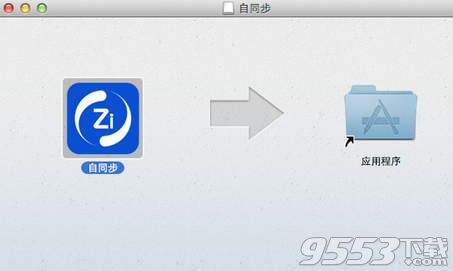
功能特点
1.全平台覆盖。 包揽所有平台,让跨平台使用数据不在那么遥远。
你不必担心在Windows、Linux、Mac多平台间的数据传递;更不必担心在电脑、手机、平板等多设备间传输文件的跨平台问题。
自同步全平台覆盖(Windows、Linux、Mac、Iphone、Ipad、Android),完美解决跨平台问题,让跨平台使用数据不再那么遥远。
2.独创P2P同步。 无需中心服务器,任意两个设备自动同步数据。
您无需为在电脑和电脑间传递数据而到处寻找U盘;也无需为在手机与电脑间拷贝图片而使用数据线。
自同步以独有的P2P同步技术让您在任意两个设备上自动同步文件。
3.数据只属于你。无需云,无需外网,安全高速。
你无需在使用云服务同步文件时为担心数据丢失、泄露而苦恼;更无需在传输大量文件时因需要等待很长时间而发愁。
自同步无需云、无需外网,安全高速,数据只属于你。
如何使用Mac版?
下面例子是教你如何在两台Mac电脑(MyIMac与MyMacBook2)之间建立同步,如何让MyIMac1桌面上的目录A与MyMacBook2桌面上的目录B建立同步关系。
Step 1:启动”自同步”程序,设置同步口令(token),自同步会自动发现局域网内有相同同步口令的设备,如图:
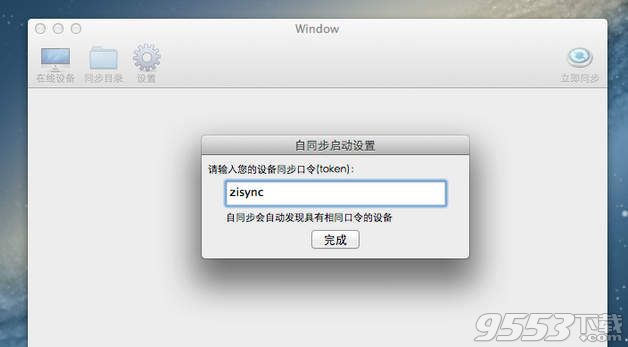
输入您的同步口令(我们在此输入同步口令zisync),点击完成,发现另外一台同步口令为zisync的设备(MyMacBook2),如图:
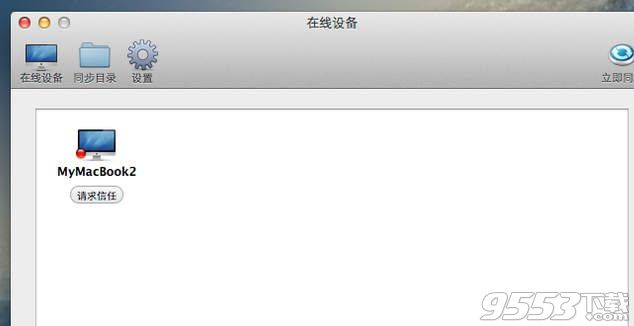
Step 2:建立设备间的互相信任,点击请求MyMacBook2的信任,然后在MyMacBook2上点击同意信任该设备,操作完成后,可以看到与MyMacBook2已经建立的信任关系,如图:
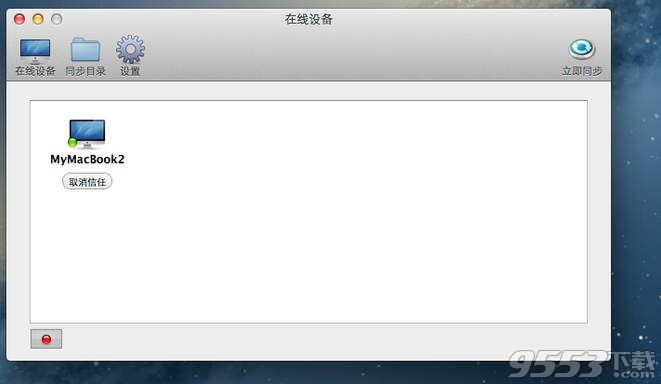
Step 3:建立同步目录。点击面板上的【同步目录】,可以看到当前没有已建立的同步关系,所以我们点击左下角的【+】号建立同步目录,如图:
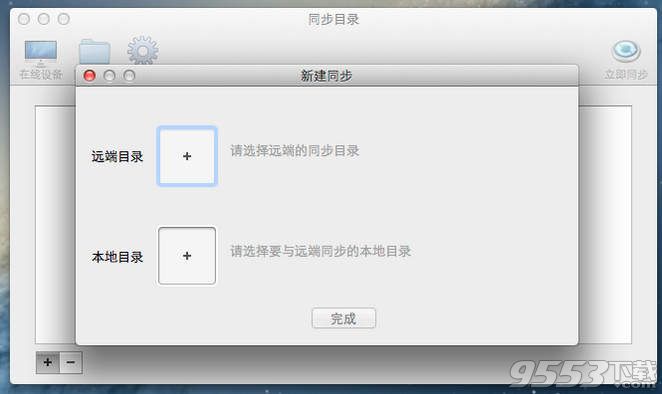
在该界面上,您可以指定一个“远端目录”与本地的某个目录建立同步关系。
在该教程中,我们要选择MyMacBook2电脑上的“桌面/B”目录。点击【远端目录】,
目前在MyMacBook2上没有看到已经创建的同步目录,所以我们点击【在”MyMacBook2”上创建同步目录】,选择“Desktop/B”来为MyMacBook2创建新的同步目录,点击完成后,
点击【完成】,我们就完成了选择“远端目录”,
然后点击【本地目录】,选择需要与“远端目录”建立同步关系的本地目录,在该教程中,我们选择“Desktop/A”,选择完成后,
点击【完成】,这样就在MyMacBook2的目录B和MyIMac1的目录A之间建立了同步关系。
Step 4:在自同步主界面上【同步目录】可以看到你刚刚建立同步关系,
更新日志
1.收藏电脑上的电影目录,自同步帮您实时的自动的同步到手机上
2.手机上的照片自动备份到您自己的电脑上,速度快,无需联网
3.传输加密,安全放心
4.电脑和电脑之间也能相互同步、备份哦
其他版本
- PC版

Synchredible v6.001 中文破解版
类型:备份还原
大小:12.0MB
版本:v6.001 中文破解版
本类排行
-

Cleanmymac Mac版中文破解版 v3.9.1中文破解版
-

紫罗兰永恒花园壁纸高清无水印Mac版 v1.0
-

macOS High Sierra 10.13正式版 v10.13.1
-

ios11壁纸原生概念壁纸高清Mac版 v1.0
-

Autodesk AutoCAD for Mac v1.0
-

Parallels Desktop for Mac(虚拟机) v12破解版
-

VMware Fusion Pro 10 Mac破解版 v10.0.0
-

腾讯手游模拟器Mac版 v1.0
-

Paragon NTFS for Mac 15 破解版 v15.0.911
-

火影忍者博人传日向花火长大后高清壁纸Mac版 v1.0